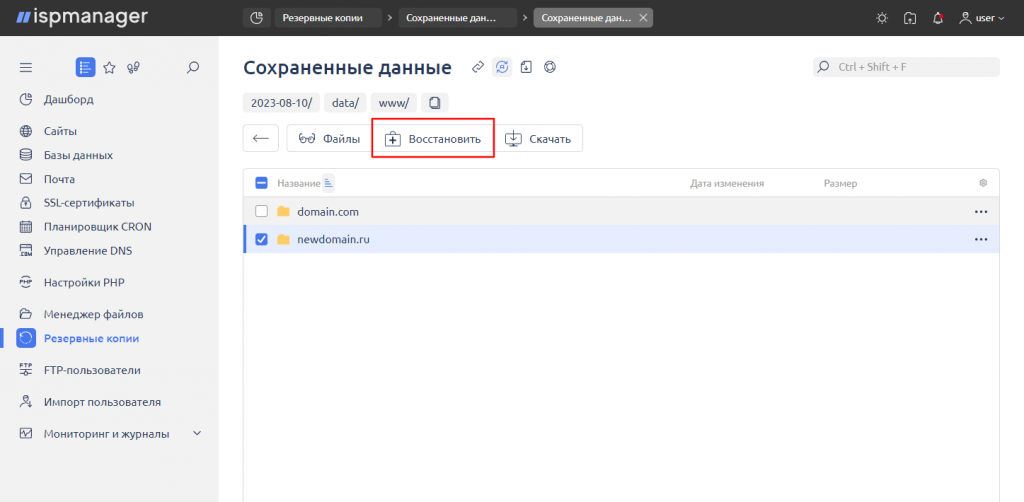Настройка бэкапов
Для настройки процедуры резервного копирования, перейдите в раздел "Резервные копии" от имени пользователя root.
При первом посещении этого раздела, вы сможете указать основные параметры для создания резервных копий. Впоследствии, управлять ими можно будет в этой же секции, используя опцию "Настройки".
Выбор места для хранения резервных копий
Сначала определитесь, где вы хотите сохранять резервные копии.

Вы можете хранить копии на самом сервере (локальный каталог), в облачных хранилищах или S3-хранилищах, а также на внешних серверах, настроив процесс копирования через FTP/SFTP.
При выборе локального каталога, резервные архивы будут занимать определенное место на сервере. Тем не менее, этот вариант не является самым надежным — при критическом сбое на сервере вы рискуете потерять свои данные вместе с созданными копиями. Рекомендуется настроить копирование на удаленное хранилище.
При выборе облачного хранилища (Dropbox, Google Drive), вам потребуется получить код доступа, перейдя по указанной ссылке в интерфейсе ISPmanager, и указать директорию, в которой должны сохраняться резервные архивы.

При выборе опции FTP/SFTP, вам потребуется указать адрес удаленного сервера и выбрать метод авторизации: через пароль (в этом случае нужно указать имя пользователя и пароль) или с использованием ключа (здесь потребуется указать имя пользователя и его закрытый ключ), а также определить директорию для хранения резервных копий.
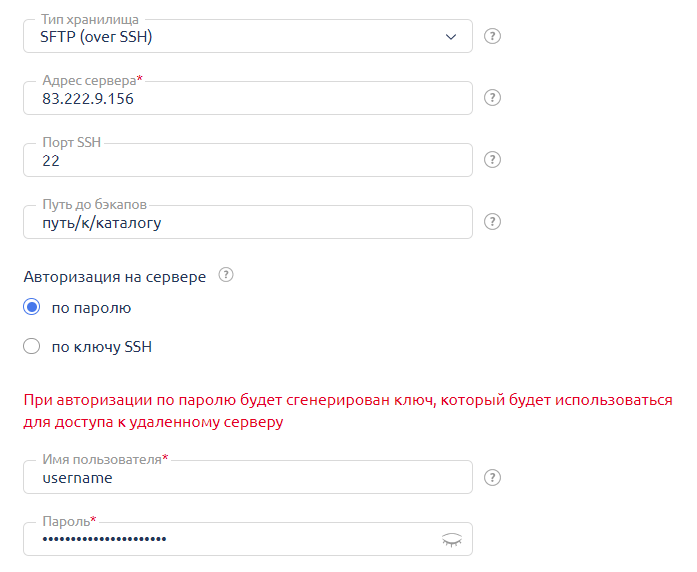
Дополнительные настройки
На вкладке Ограничения есть возможность настроить дополнительные параметры, такие как исключения из резервного копирования, количество хранимых резервных копий и максимальный объем для них.

Если установленный объем будет достигнут, система начнет автоматически удалять самые старые копии. Даже если лимит не установлен, но свободное место в хранилище закончится, система также начнет удалять старые копии для освобождения места.
Здесь вы также можете указать, какие файлы, папки или даже базы данных должны быть исключены из процедуры резервного копирования. Путь к файлам и папкам следует указывать относительно директории /var/www/имя_пользователя/. Например, для исключения директории /var/www/имя_пользователя/data/www/имя_домена/example, нужно указать data/www/имя_домена/example.
Часто рекомендуется исключить из копирования временные каталоги и кэш, а также тестовые или временные базы данных, если их сохранение не обязательно. Для этого достаточно указать их имена в соответствующем поле, по одному в каждой строке.
График резервного копирования
По умолчанию резервное копирование выполняется ежедневно в 3 часа ночи. Первая полная копия недели создается в ночь на воскресенье, а все остальные являются дифференциальными и содержат только изменения, внесенные за последние сутки.
График резервного копирования можно изменить в разделе "Расширенные настройки".
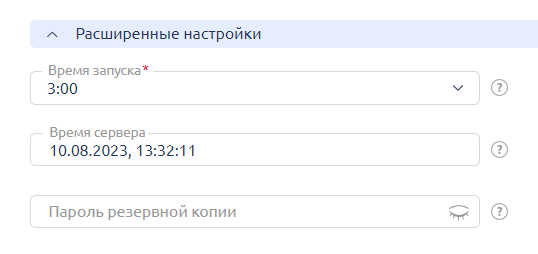
Восстановление из резервной копии
Вы имеете возможность загрузить созданную резервную копию («Резервные копии» — выбрать нужную копию — «Скачать») или выполнить процедуру восстановления данных.
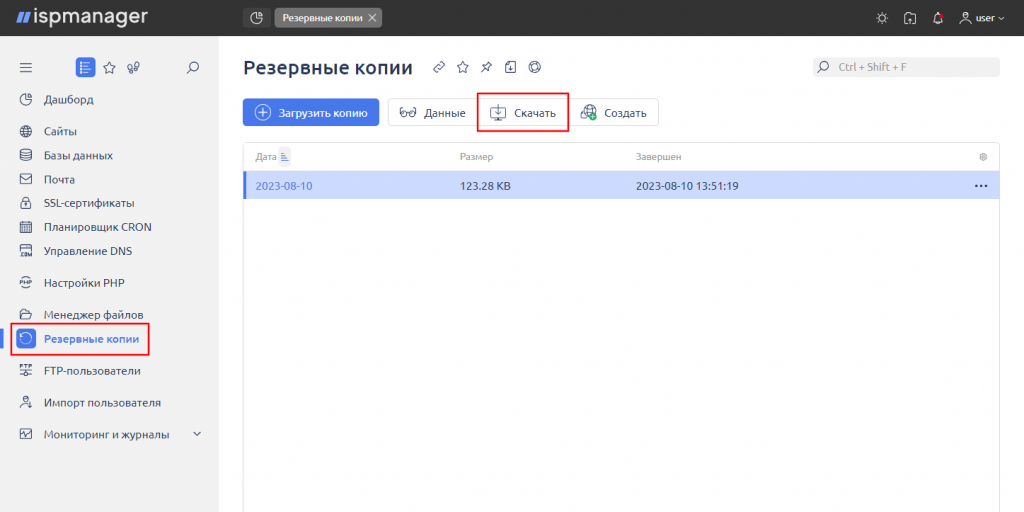
Полное восстановление
Этот процесс может быть выполнен от имени пользователя root. Перейдите в раздел «Резервные копии», дважды щелкните на нужной резервной копии (или нажмите «Просмотр файлов»), затем выберите пользователя из списка, данные которого были утрачены, и нажмите кнопку «Восстановить».

Выборочное восстановление
Для восстановления только отдельных данных, войдите в панель управления под нужным пользователем и перейдите в раздел «Резервные копии».
Дважды щелкните на резервной копии за нужную дату, чтобы перейти к списку сохраненных данных. Эти данные разделены на типы: Файлы, Базы данных. Выберите нужный тип и дважды щелкните на нем. Это перенесет вас к списку сохраненных директорий и файлов (можно углубиться еще на несколько уровней) или к базам данных. Выберите необходимые элементы для восстановления и нажмите кнопку «Восстановить».